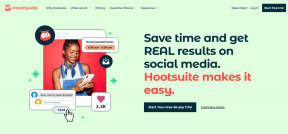9 најбољих поправки за аларм који не ради на Андроид телефонима
Мисцелланеа / / November 29, 2021
Паметни телефони су заменили већину традиционалних уређаја, а један од њих је и будилник. Наш телефон ради фантастичан посао као будилник тако што нам омогућава да задржимо више аларма, променимо тон аларма, прилагодимо време одлагања и још много тога. Шта ако се ова невероватна функционалност поквари — аларм више не звони? Страшно, зар не? Неколико Андроид корисника пролази кроз исти проблем. Ако сте и ви један од њих, овај пост ће вам понудити разне поправке како бисте аларм вратили на прави пут.

Замислите да држите аларм за рано јутарњи лет и никад не звони. Чак и помисао на то тјера ми језу низ кичму. Ако се проблем једном десио код вас, решите га што је пре могуће. Не би требало да чекате да се то понови.
На срећу, проблем је лако решити, а углавном се дешава због неких измењених подешавања. Хајде да видимо различите начине да поправите аларм који не звони на Андроид телефонима.
1. Поново покрените телефон
Као и увек, прво решење за решавање проблема требало би да буде поновно покретање телефона. Зато зауставите шта год да радите и притисните дугме за поновно покретање.
2. Проверите јачину аларма
Неки Андроид телефони, посебно они који раде стоцк Андроид, долази са посебним подешавањем за контролу јачине звука аларма. Ако је звук тих, нећете чути свој аларм. Зато повећајте јачину аларма.
За то идите на Подешавања, а затим на Звук. Овде ћете наћи разне клизаче за јачину звука. Повећајте клизач поред Јачина звука аларма. Ако клизачи нису директно доступни, наћи ћете опцију Јачина звука. Додирните га и имаћете клизаче за јачину звука.


Алтернативно, притисните дугме за појачавање или смањивање јачине звука на телефону. Отвориће се софтверски клизач јачине звука. Додирните икону опција да бисте прешли директно на друге клизаче за јачину звука. Повећајте јачину звука аларма.
Про врх: Ако ваш телефон нема посебну јачину звука аларма, повећајте јачину звука за све доступне опције.


Такође на Гуидинг Тецх
3. Проверите тон аларма
Понекад изабрани тон аларма не функционише - било због оштећене датотеке или је датотека премештена. У таквим случајевима, када аларм почне да звони, нећете чути ништа. Дакле, проверите да ли тон аларма ради или не.
Да бисте проверили и потврдили тон аларма, отворите апликацију Сат. Кликните на свој аларм. Пронаћи ћете опцију тона. Додирните тон и видите да ли свира без икаквих проблема. Ако покушавате да користите тон који сте преузели или додали било где, покушајте да уместо тога користите системски тон за аларме.

Про врх: Неки телефони долазе са поставком „Повећај јачину звука“. Обавезно изаберите вредност изнад нуле за то. Такође, додирните дане када желите да аларм звони. Понекад је изабран само један дан и због тога аларм не звони осталим данима.
4. Проверите подешавања звука
У већини случајева, обавештења из апликације Сат су случајно утишана. То се дешава зато што можете лако да искључите обавештења за било коју апликацију директно са табле са обавештењима превлачењем по њој.
Морате да омогућите обавештења апликације Сат у подешавањима. За то следите ове кораке:
Корак 1: Отворите Подешавања на телефону и идите на Апликације или Апликације и обавештења.

Корак 2: Потражите Сат под Све апликације. Додирните га.

Корак 3: Додирните Обавештења. Ако је прекидач Прикажи обавештења искључен, укључите га.


Ако је већ укључено, додирните доступне опције унутар Обавештења као што су Предстојећи аларми, Време за спавање итд. Уверите се да су обавештења омогућена за свако подешавање. Даље, ако видите поставку Приоритет, аларми треба да имају висок приоритет.


5. Проверите подешавања Не узнемиравај
Док Режим Не узнемиравај (ДНД). је кул функција у паметним телефонима, углавном је злогласна по томе што узрокује проблеме у другим апликацијама. Разлог је тај што корисници не проверавају исправно ДНД подешавања. Чак иу случају да аларми не звоне, поставка ДНД може бити грешка.
Ево корака да то решите.
Корак 1: Отворите Подешавања и идите на Звук.

Корак 2: Додирните Не узнемиравај. На неким телефонима можете пронаћи поставку Не узнемиравај унутар Подешавања > Обавештења.

Корак 3: Додирните Види све изузетке или Дозволи изузетке. Овде ћете пронаћи опцију Аларм. Уверите се да је прекидач поред њега укључен.


Такође на Гуидинг Тецх
6. Онемогући окретање на Псст (само Пикел телефони)
Гоогле Пикел телефони имају „Окрените на Пст’ функција која активира режим Не ометај. Ако је омогућено, окретање телефона наопако ће укључити режим ДНД и на крају искључити аларм.
Или дозволите аларме као што је горе поменуто или искључите ову функцију. За то идите на Подешавања > Систем > Покрети > Окрени на Пст. Искључите га.


7. Обришите кеш меморију и податке
Брисање кеша и података јер је апликација Сат била од помоћи многим корисницима Андроид-а. Недостатак коришћења ове исправке је да ако обришете податке, изгубићете старе аларме. Или направите снимак екрана постојећих аларма тако да их је лако поново креирати или забележите их.
Да бисте обрисали кеш меморију и податке за апликацију Сат, идите на Подешавања телефона > Апликације > Сат. Додирните Складиште. Овде ћете пронаћи Цлеар цацхе и Цлеар стораге/дата дугме. Прво додирните Обриши кеш. Поново покрените телефон. Ако се проблем и даље јавља, додирните Обриши складиште.


8. Деинсталирајте ажурирања
Апликација Сат се не може у потпуности деинсталирати са вашег телефона. Али можете уклонити недавна ажурирања и вратити их на фабричку верзију. То је било корисно за неколико корисника који пролазе кроз исти проблем.
За то идите на Подешавања > Апликације > Сат. Додирните икону са три тачке на врху и изаберите Деинсталирај ажурирања. Када се инсталира, идите у Плаи продавницу и ажурирајте апликацију Сат из одељка Моја апликација. Ако ажурирање није доступно, сачекајте неко време, апликација ће се аутоматски ажурирати.


9. Ресетујте подешавања апликације
Ако ништа не функционише, требало би да наставите и ресетујете подешавања апликације. То неће избрисати никакве личне податке. Међутим, то ће ресетовати сва подешавања на вашем телефону на њихове подразумеване вредности. Ако је нека поставка пореметила ваше нормално функционисање аларма, требало би да се поправи овим методом.
Да бисте ресетовали подешавања апликације, идите на Подешавања > Систем > Опције ресетовања > Ресетуј подешавања апликације. На неким телефонима поставка може бити доступна у оквиру Подешавања > Апликације. Сазнајте тачну локацију поставке и шта се дешава када ресетујете подешавања апликације детаљно из нашег водича.
Такође на Гуидинг Тецх
Потражите мале ствари
Понекад пропуштамо да проверимо мале ствари. На пример, Блуетоотх мора бити омогућен, а звук можда пролази кроз повезане слушалице. Чак и бизарно, неки људи очекују да ће аларм зазвонити када им је телефон искључен. То се не дешава, драги пријатељу. Смањите своја очекивања.
Следеће: Да ли стандардна апликација Сат изазива бес? Погледајте 5 невероватних алтернатива вашој Андроид Цлоцк апликацији на следећем линку.